hypermesh简易实用教程.docx
《hypermesh简易实用教程.docx》由会员分享,可在线阅读,更多相关《hypermesh简易实用教程.docx(48页珍藏版)》请在冰豆网上搜索。
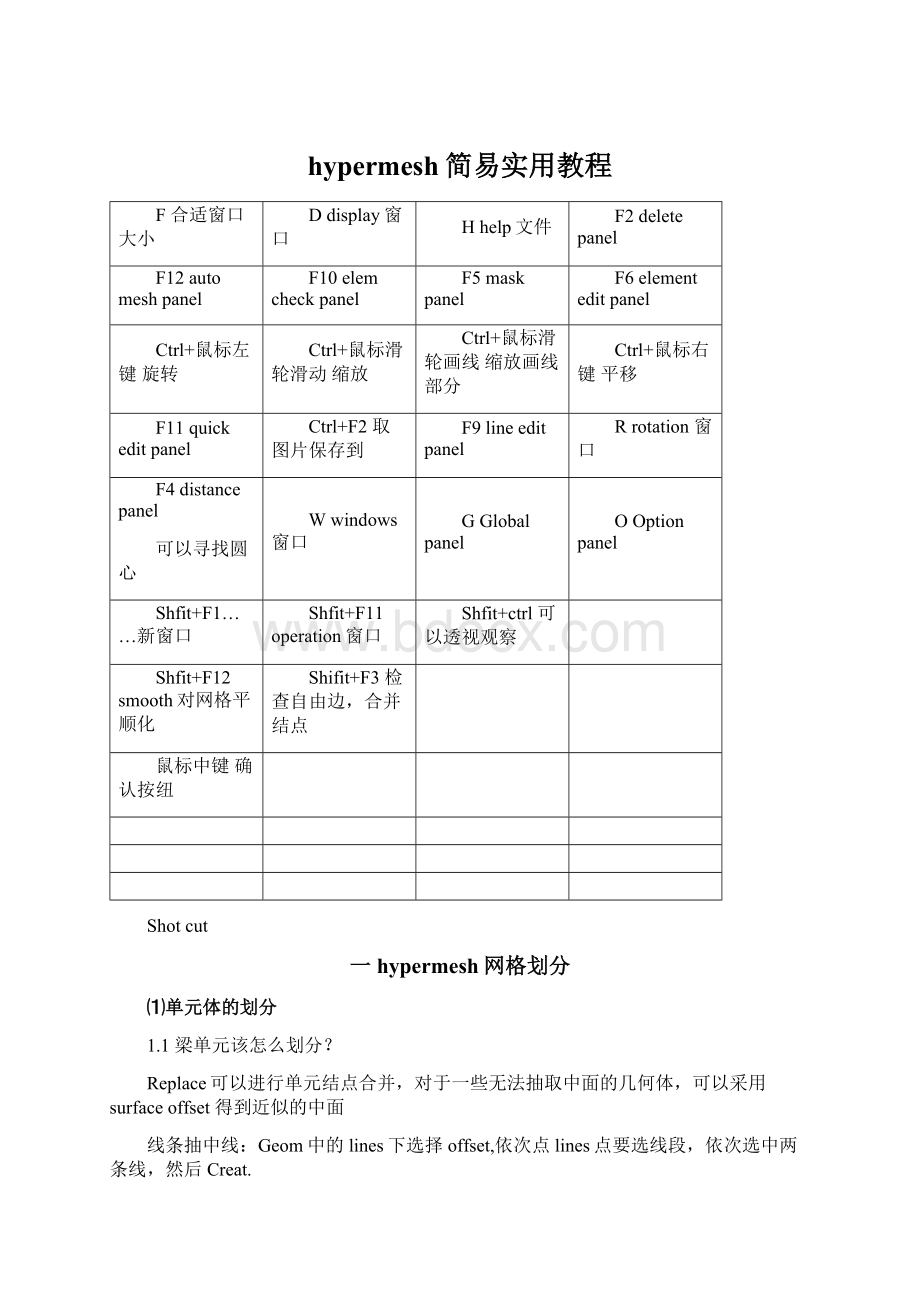
hypermesh简易实用教程
F合适窗口大小
Ddisplay窗口
Hhelp文件
F2deletepanel
F12automeshpanel
F10elemcheckpanel
F5maskpanel
F6elementeditpanel
Ctrl+鼠标左键旋转
Ctrl+鼠标滑轮滑动缩放
Ctrl+鼠标滑轮画线缩放画线部分
Ctrl+鼠标右键平移
F11quickeditpanel
Ctrl+F2取图片保存到
F9lineeditpanel
Rrotation窗口
F4distancepanel
可以寻找圆心
Wwindows窗口
GGlobalpanel
OOptionpanel
Shfit+F1……新窗口
Shfit+F11operation窗口
Shfit+ctrl可以透视观察
Shfit+F12smooth对网格平顺化
Shifit+F3检查自由边,合并结点
鼠标中键确认按纽
Shotcut
一hypermesh网格划分
⑴单元体的划分
1.1梁单元该怎么划分?
Replace可以进行单元结点合并,对于一些无法抽取中面的几何体,可以采用surfaceoffset得到近似的中面
线条抽中线:
Geom中的lines下选择offset,依次点lines点要选线段,依次选中两条线,然后Creat.
建立梁单元:
1进入hypermesh-1D-HyperBeam,选择standardseaction。
在standardsectionlibrary下选HYPERBEAM在standardsectiontype下选择solidcircle(或者选择其它你需要的梁截面。
然后create。
在弹出的界面上,选择你要修改的参数,然后关掉并保存。
然后return.
2新建property,然后create(或者选择要更新的prop),名称为beam,在cardimage中选择PBAR,然后选择material,然后create.再return.
3将你需要划分的component设为MakeCurrent,在1D-linemesh,选择要mesh的lines,选择elementsize,选择为segmentiswholeline,在elementconfig:
中选择bar2,property选择beam(上步所建的property.然后选择mesh。
现在可以欣赏你的beam单元了,用类似方法可以建立其他梁单元,据说bar单元可以承受轴向,弯曲的力,rod的只能承受拉压的力,beam可以承受各方向的力。
1.22D
面单元的划分:
利用2D-automesh划分网格(快捷键F12,所有2D都可以用这个进行划分网格。
(目前我只会用sizeandbiaspanel)
1.33D
四面体的划分:
利用3D-tetramesh划分四面体网格,一般做普通的网格划分这个就够用了。
(目前我常用volumetetra,简单好用,点击usecurvature和useproximity选择单元体的一般尺寸,最小尺寸以及单元体的特征角度)
六面体的划分:
①利用3D-onevolume进行划分,先划好一个面的面网格,选择要划分的solid,选择sourcehint(源网格面),再选择desthint(目的面),确定elemsize或者intensity进行划分(注意在源面和目的面之间只可以存在垂直于两个面的线条,其他线条不可以有)
可以通过Mappable下拉框,在solid或者solid-map中看是否可以进行map网格划分,如果可以划分,则solid呈现出绿色,如果是橘红色或者黄色则不能划分。
对于多余线条,可以通过选择Geom-edgeedit中的(unsuppress,被抑制的直线会变成虚线,solid也就可以进行map网格划分了
实在不可以划分的,只能通过Geom-solidedit进行块的切分,切分时候注意选择Mappable,边切边看(切分的技巧有哪些?
?
)
1如果划分的单元不在目标component时:
(Ctrl+F11)
1在hypermesh中toolpannel中选organize
2进入organize后,选中collectors,相应对话框中选elems,用鼠标把你需要转移的单元体选中
elems正下方的对话框选成destcomponent,然后点击后面空白的对话框,选择你要转移到的component,点击move.
3所有的element已经转移了,现在回去删掉画网格时候刚才生成的component即可
以上是如果你在用solidmap画网格时,选择了elemstosolid/surfcomp就会产生,如果选成了elemstocurrentcomp是不会产生这种情况的,这个选项在solidmap---onevolume面板左下角。
②抽中面划分网格
先进入Geom-midsurface,在automidsurface中选择要抽中面的体或者面。
Extract即可。
进入3D-elemoffset,进入thickenshells,选择需要偏移的单元,选择shellsareonanoutersurface对话框,选择thicken+或thicken-即可完成。
局部坐标:
建立局部坐标系Analysis-systems建立局部坐标,在Analysis-systems-assign中将node赋予referencesystems中
(2)RADIOSS的使用
用Radioss进行静力学分析的一般步骤;
1几何模型的导入
2网格的划分(别忘了删掉为产生体网格而画的辅助性面网格)
3网格质量的检查
4材料material的定义,静力学需要定义泊松比,弹性模量等参数。
5特性property的定义,property中包含type(是3D的还是2D……,cardimage(是psolid,psheal,pbeam……,material
6将propertyupdate到component中去,先选component,然后选updatepanel……
F11中的快捷按纽:
Adjust/setdensity:
line(s左边,可以调整边上的单元节点数,左键加右键减少。
Line(s右边,左键显示线上的节点数,右键让线上节点数变一样。
Splitsurf-line:
nodeline选一个节点,选一条线划分一个平面。
选线时候,按住左键放在线上选节点。
Washersplit:
快速建立垫圈
Add/removedpoints:
添加删除硬。
7载荷约束的定义
旋转的约束可以用弹簧近似,但是弹簧刚度怎么选择?
另外如果约束轴的中心应该怎么约束?
在1D-bar下建立bar单元,notea,noteb的连线表示x轴,其它按照右手定则确定y,z轴
①约束的定义
1D-connectors:
Bolt螺栓约束
在Radioss-tools-component-table下查看component的相关参数。
Contactsurface:
选表层的element,只要选plane,注意选择适当的tolerance
Contactsurface的添加
1先用contactsurfs,建立接触面
2再用interfaces建立接触面对,group.
3建立接触面特性property.
接触面Group上可以设立特性,把Group中editcard选中后。
将PropertyOption下的PropertyType改成Propertyid,然后在上面的CONTACT中的PID选项选择要赋给的Property.注意Property可以建立静摩擦。
接触面组添加过程
步骤1在某component上建立接触面
在hypermesh下的Analysis—contactsurfs
选中solidfaces,填写name,把cardimage选为SURF
点elems选择该component接触面上的单元
下拉对话框选成nodesonface:
在对话框点nodes(这时选择elements变成了黑色),选择一个elements,分别选取3个结点。
然后create
依次可以建立其他的接触面
步骤2建立接触面组(group)
在hypermesh下的Analysis—interfaces
选中create.填写name,type选为CONTACT,然后create/
选中add,master(主动面)下拉对话框选成csurfs,点contactsurfs,选择要做为主动面的接触面(可多选),然后点update。
选中add,slave(从动面)下拉对话框选成csurfs,点contactsurfs,选择要做为从动面的接触面(可多选),然后点update。
最后return.
步骤3建立接触面组的特性
在modelBrowser中点找到Group
打开后选择要定义的group,右键cardedit
propertyoption选成propertyType
TYPE选成SLIDE滑动
MORIENT选成NORM
SRCHDIS填为0.150
然后return.
⑵单元体质量的检查
按o,在color中改背景颜色
如果用梁单元计算时,一定要在PBEAM中设置截面参数,否则无法出应力结果
F12可以利用优化算法对个别单元进行优化划分网格
利用2D-quanlityindex可以优化网格
F10的检查功能非常重要,一定要做好检查
网格质量检查(2D)
Warpage:
翘曲度
Length:
Aspect:
长宽比
Jacobian:
雅可比数
Skew:
扭曲度
Taper:
锥度
Chorddev:
弦长偏差(圆弧处应用,保证外形)
检查连接的重复性:
F10中检查
2D—RULES可以建立shell单元来模拟welds。
移动单元:
ID的作用:
参数的传递通过ID进行,当参数的名称改变时不影响该参数在其他组中的应用
Controlcard的用途:
Radioss输出OP2文件(nastran用)
将PARAM—AUTOSPACE选成NO,POST选成-1
忽略单元格质量检查
将PARAM—CHECKEL选成NO
二用RADIOSS进行疲劳计算
疲劳加载过程以及步骤:
1首先在Hypermesh中进入Preferences菜单,在菜单列表中选UserProfiles……,进入UserProfiles……面板,选择RADIOSS,并选成BulkData.在新界面中的Tools下拉菜单选择FatigueProcess---CreateNew
创建疲劳分析文件
在左侧ProcessManager中,
①在ImportFile面板下
Modelfiletype:
中选择RADIOSS(BulkData)。
Modelfilepath:
中选择要导入的有限元fem文件模型。
(这里的模型是做过静力学的有限元模型)
点击import,然后Apply.
②在FatigueSubcase面板下
在Createnewfatiguesubcase中输入疲劳载荷步名称fatigue
点击Create,然后Apply.
③在AnalysisParameters面板下
按图示输入相关参数
然后Apply.
④在ElementsandMaterials面板下
点击Add,在MaterialData对话框下输入相应数值。
首先选择Elemententityname:
填入Ultimatetensilestrength(UTS最大抗拉强度:
在Inputmethod:
对话框中选择EstimateFromUTS
在Materialtype中选择Ferrous,然后点击Estimate.然后Save.依次得到LIANG,ZHIZUO的疲劳材料参数,如图。
然后Apply.
⑤在LoadingInformation面板下
点AddbyFile添加时间载荷历程,如图输入相关项目(时间载荷历程文件获得方式见后面)点击PlotL-T可以得到时间载荷历程的图,然后点Import,点Save.、
点击Apply.
⑥在LoadingSequence面板下
点Add.如下图选择。
然后save.点Apply.
⑦SubmitAnalysis面板下
如图,
保存生成的fem和hm文件到文件夹,然后save,注意将Runoptions选为analysis.停止Fatigue上的操作。
⑧点击图中所示图标,转换到RADIOSS计算界面
点击进入Analysis中的controlcards界面。
找到PARAM选项并点击进入。
选中CHECKEL选项,并将其改为NO,即忽略单元质量检查。
然后return.
如果有其他的卡片选中的,点击该卡片再点delete可以删除。
⑨在Analysis中如图选择相应参数。
然后点Radioss进行运算。
⑩打开Hyperview查看结果
选中生成的h3d文件。
然后Apply.
选择图中云图标记,再选择Graphics中的SelectLoadCase选择fatigue.
点OK。
在Resulttype:
中选Damage或者Life
点击Apply查看damage和life云图
如果需要改变云图尺度的顺序,点击ditLegend……
然后再点下图中的Reverse
然后Apply,ok就好。
对于时间载荷历程文件。
只要把.txt文件改成如下格式即可,第一列时间,第二列加速度,中间用逗号分开,然后把文件重新命名为.csv即可
三几何体操作
1特征消除操作
1geometry>>edgeedit>>toggle对几何体上接近的线条进行合并。
2geometry>>edgeedit>>supperss对几何体上的线条进行抑制,划分网格时候,抑制线不是特征,进行了忽略。
3geometry>>edgeedit>>replace对几何体上线条进行替换
4geometry>>edgeedit>>equivalence对几何体上接近的面进行合并
5geometry>>edgeedit>>edgefillets对几何体上的倒圆进行移除操作
2创建柱体
geometry>>primitives>>cylinder/cone中,选fullcylinder,bottomcenter选圆柱起始点,normalvector选圆柱的中点,也就是矢量方向,填写baseradius,height.然后create.
四Hyperview看结果
1在
下,看应力,应变云图。
,在ditLegend处修改云图条的数值。
2在
下,修改显示方式。
mesh用来显示网格。
3在
透明化显示,只显示符合条件的网格结果。
4在
显示形变的系数
5在
显示你所要求的结果,在云图上表示出来。
6在
中出结果,
省略号为要显示的项目,可点。
Advanced中可以填附加条件,如小于多少数值,或者前多少个的结果。
可以输出网页结果。
(怎么把结果弄到word中去,可以当小动画看?
?
)
1.如何添加重力
6u%U&e-i(|;E#`collector-loadcols-name(自己输入名字-cardimage-grav-creat/edit,G中输入重力加速度(注意单位一般输入9800),N1,N2,N3,(0,-1,0表示Y3G4I+~;?
&l*U#i.P'N3|轴负方向。
-b$X%j9^5^#g
在BCs中选择controlcards,然后选择acceleration,然后根据需要选择。
*[.N2dY+r9O:
V3L
另外,如果要添加重力,那么材料属性里RHO一定要填写,这是表示密度。
6A%S-c:
l%?
6XV$\
2.划网格产生的问题4i#~$R*Z4E"n
在sw中建好的模型导入到hypermesh里本来是没有自由边,可是在一个面上划完网格后就产生了自由边。
这个自由边是肯定会产生的。
因为这个时候
9R4\1ZX;Z2G*V+[仅仅是在一个面上划了网格,按照自由边的定义,在这个面的外围没有其他的面与之相连,所有会产生自由边。
这个自由边不能去掉,而且没办法去
%O!
_3]"_/o!
L4i4O掉。
U*t4J-w$H/{5M8s
3.网格密度对拓扑优化结果有影响。
'u2L*e8f4q%X~;|$G4.拓扑优化中常用质量分数作为约束,但是除非在优化设计要求中明确提出优化后质量减轻的百分比,否则优化前很难断定质量分数应该选取多大合适,因此可能需要指定几个不同的质量分数分别进行优化,然后再在结果中选取最优参数
-Q&}8i6}+W+T2L0S5.为模态分析设置频率分析方法的card是EIGRL8N"ST$@"U1s:
f N
其中ND跟设置有几阶模态有关系。
V1,V2设置频率范围。
%p3_8vH3S2X-O9\6.coupledmassmatrix耦合质量矩阵B |6~:
f!
y'x
7.设置载荷类型
-Y!
C0H!
q1z5G-] YBCs->loadtypes->constraint->DAREA(dynamicloadscalefactor这里是设置动态载荷。
#Q(M%q*n2G3d0p8.频率载荷表
o0T1o-m"ncollectortype->loadcols->....->cardimage->TABLED13[1O-W:
e;S$B
例如:
TABLED1_NUM=2,X(1=0,Y(1=1.0,X(2=1000,Y(2=1.这样就定义了频率范围为0~1000Hz,幅值为1的载荷
+U7g9_#e5W,]8g9.创建随频率变化的动态载荷
(X/W:
T7b*[.h9t.Qloadcols->..->cardimage->RLOAD2(frequencyresponsedynamicload,form2
F1?
7C3X0@;n*w8m,?
10.CardImage是你在创建一个新的组的时候,通过CardImage赋予这个组里面的单元一些属性./i u4V%M+d&HL
具体怎么用,跟你用的模板有关对于hm7.0版本,如果选ANSYS模板,创建component的时候,CardImage所指定的就是这个组的单元的单元类型.(8.0改了,不能通过CardImage定义单元类型了.。
如果选abaqus,cardimage指定这个组里面的单元是solidsection还是shellsection还是rigidbody或者其什么的。
总之,你要对你所用的求解器的关键字比较熟,才能更好的使用HyperMesh做前处理.
8{;Z9t"r4[/F0W3w11.瞬态载荷card7]%X%ql2C/_'\
TLOAD1
3z*~8_6c5o7`12.模态分析关键步骤:
#`1C#S2a2z1I&^8O
1.创建一个loadcollector,cardimage选择EIGRL(LANCZOS方法。
"h2oj!
I"y4K B'X8y2.创建subcase,type为normalmodes,method选中刚才创建的loadcollector。
#[2c2C0C!
[/u
3.在controlcards的sol选择nomalmodes,param中选择autospec,如果想生成op2文件,把post也选上
;C(L&M9U"z4.导出成bdf文件,启动nastran进行分析-|"k+d!
[:
Q8W%N }12.模态分析关键步骤:
%Q2B;U0Y;s8q*L,j1.创建一个loadcollector,cardimage选择EIGRL(LANCZOS方法。
1c"z3p:
PK*J%Q/i*Q
2.创建subcase,type为normalmodes,method选中刚才创建的loadcollector。
0N$U1c6u0p$i;z
3.在controlcards的sol选择nomalmodes,param中选择autospec,如果想生成op2文件,把post也选上
4Q-p0I+_8M6|:
~0y,T.T4.导出成bdf文件,启动nastran进行分析。
Lc3n9V5};|$q:
w13.template和profile(即在hw8.0里选择preferences,然后选择userprofiles)是不同的。
-
&b!
z#v%H%P9q/|14.hw8.0划好网格模型如何导入到ansys3M3A0q+o.d&
2.将template设置成ansys:
file->load->template7g6d:
u!
p-I!
f6[/`0p
将userprofile设置成optistruct.先将网格划好。
(X8Y*t([2{,m
划完网格后,将userprofiles设置成ansys.k,{-G+F0S"Q-A
创建单元材料属性:
记得要选择creat/edit,然后在cardimage里选择要设置的密度,exx,nuo等。
'M9i6D0q:
t%jJ$o将component更新一下
7T0i+au1b!
_+p退回到geom,选择ettypes选择跟ansys对应的单元类型。
;v3|5h"U+H&N
最后export;n!
x!
E-A${'N*j+d6S1H3B
-{.m0G#w-I,~&V(k/e15.其实各种CAE前处理的一个共同之处就是通过拆分把一个复杂体拆成简单体。
这个思路一定要记住,不要%~2R&w$A2P;G0Z,e#D9i7J!
r
上来就想在原结构上分网,初学者往往是这个问题。
+g;J$N(Y-n(z"g3]0d0O:
r.p0~.y
16.圆柱相贯是